سایش لنت ترمز دیسکی
معرفی
این مثال نحوه محاسبه سایش مواد اصطکاکی در ترمز دیسکی را نشان می دهد. سایش با استفاده از یک فرم تعمیم یافته از معادله شناخته شده آرچارد مدل سازی شده است. سرعت لغزش و نیروهای اصطکاک از ملاحظات سینماتیکی ساده محاسبه میشوند. علاوه بر این، فرض بر این است که دیسک دارای مقاومت سایشی بسیار بالاتری نسبت به لنت است، بنابراین فقط سایش مواد اصطکاک باید در نظر گرفته شود. اثرات حرارتی بر نرخ سایش و انبساط حرارتی نادیده گرفته شده است.
تعریف مدل
هندسه ساده شده مجموعه دیسک و لنت ترمز در شکل 1 نشان داده شده است . با فرض یک هندسه متقارن، فقط نیمی از مجموعه نیاز به مدل سازی دارد.
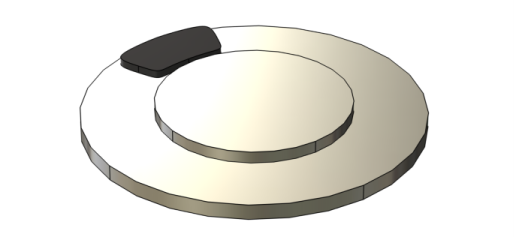
شکل 1: هندسه ترمز دیسکی.
کل مجموعه به عنوان الاستیک خطی در نظر گرفته می شود و دیسک ترمز دارای خواص مواد فولادی است. فرض بر این است که ماده لنت ترمز دارای سفتی است که یک مرتبه قدر کمتر از دیسک است. تمام خواص مواد در جدول 1 خلاصه شده است .
ویژگی | دیسک | پد |
مدول یانگ | 210 گیگا پاسکال | 10 گیگا پاسکال |
نسبت پواسون | 0.3 | 0.1 |
تراکم | 7850 کیلوگرم بر متر مکعب | 2000 کیلوگرم بر متر مکعب |
تعامل بین دیسک و پد با استفاده از شرایط تماس مدلسازی میشود. برای اطمینان از اینکه فشار تماس به خوبی حل می شود، از روش لاگرانژی تقویت شده استفاده می شود. فشار تماس با افزودن یک بار مرزی به سطح بالایی لنت ترمز آغاز می شود و اثر نیروهای اصطکاک با تجویز یک سرعت لغزش نسبی بین دو قسمت محاسبه می شود. سرعت زاویه ای، ω ، دیسک ترمز در طول تجزیه و تحلیل ثابت فرض می شود. از آنجایی که مبدأ سیستم مختصات جهانی در مرکز دیسک قرار دارد، سرعت لغزش نسبی، v لغزش ، بین پد و دیسک به صورت
جایی که r بردار موقعیت به هر نقطه روی پد است.
سایش شامل حذف تدریجی مواد در سطوح در تماس است و این فرآیند را می توان با یک معادله سرعت توصیف کرد. در این مثال، یک شکل تعمیم یافته از مدل سایش Archard استفاده شده است که در آن نرخ سایش به صورت ارائه شده است
در اینجا، سایش h عمق سایش است، سایش k یک ثابت سایش بدون بعد، T n فشار تماس است، T n، ref یک فشار مرجع، n یک توان بی بعد است. به طور پیش فرض، T n,ref روی 1 مگاپاسکال و n روی 1 تنظیم شده است که باعث می شود معادله فوق با شکل کلاسیک معادله سایش آرچارد مطابقت داشته باشد.
نتایج و بحث
شکل 2 توزیع تنش فون میزس را در پایان شبیه سازی نشان می دهد. در این مرحله، مواد به دلیل سایش حذف شده اند که باعث می شود هر پیک اولیه در تنش صاف شود.
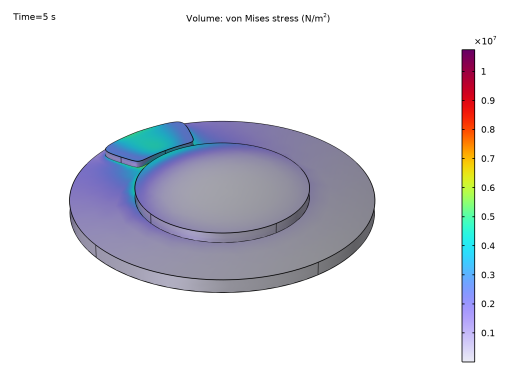
شکل 2: توزیع تنش فون میزس در مجموعه پد و دیسک.
اگر تماس بین پد و دیسک بدون اصطکاک بود، فشار تماس یک توزیع متقارن روی سطح پد خواهد داشت. با این حال، شامل نیروهای اصطکاک منجر به فشار تماس بالاتر در لبه جلویی لنت ترمز در مقایسه با لبه عقب آن می شود. این در شکل 3 برای لنت ترمز فرسوده نشان داده شده است. در نتیجه فشار محلی بالاتر، نرخ سایش، و متعاقباً عمق سایش، در لبه جلویی بزرگتر است، به شکل 4 مراجعه کنید . به دلیل تغییرات هندسی ناشی از حذف مواد، توزیع فشار تغییر می کند و پیک فشار در لبه جلویی در نهایت با گذشت زمان کاهش می یابد.
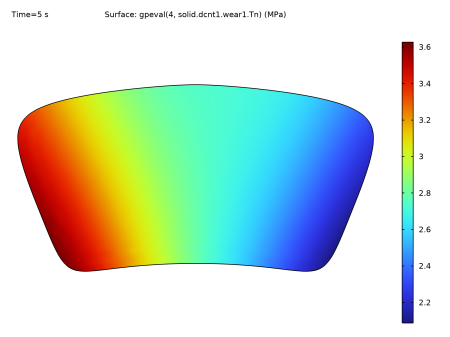
شکل 3: توزیع فشار سطح لنت فرسوده.
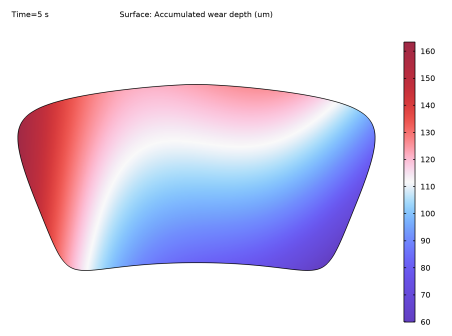
شکل 4: توزیع عمق سایش انباشته شده.
نکاتی درباره پیاده سازی COMSOL
مشکل تماس اولیه در یک مطالعه ثابت حل می شود. با افزودن یک زیرگره سرعت لغزش به گره تماس ، می توانید نیروهای اصطکاک دینامیکی را حتی در یک مطالعه ثابت حل کنید. برای حل عمق سایش، مطالعه دوم وابسته به زمان را اضافه کنید و مطالعه را با مقادیر مطالعه اول مقداردهی کنید.
سایش در این مثال با استفاده از مفهوم هندسه تغییر شکل مدلسازی شده است. این بدان معنی است که هندسه لنت ترمز با استفاده از تکنیک مش بندی تطبیقی با گذشت زمان تغییر می کند. استفاده از این روش برای مدلسازی سایش، شرایط تماس را نیز بر این اساس در طول شبیهسازی بهروزرسانی میکند.
معمولاً مشکلات سایش مستلزم دوره های زمانی طولانی برای ایجاد هر گونه عمق سایش قابل توجه است. یک رویکرد برای جلوگیری از انجام مطالعات طولانی مدت، ضرب نرخ سایش با ضریب شتاب است. نتیجه ممکن است به عنوان اجرای شبیه سازی برای زمانی t برابر ضریب شتاب سایش تفسیر شود، که در آن t دوره زمانی مورد استفاده در شبیه سازی است.
مسیر کتابخانه برنامه: ماژول_مکانیک_ساختاری/تماس_و_اصطکاک/سایش_ترمز_دیسکی
دستورالعمل های مدل سازی
از منوی File ، New را انتخاب کنید .
جدید
در پنجره جدید ، روی  Model Wizard کلیک کنید .
Model Wizard کلیک کنید .
مدل جادوگر
1 | در پنجره Model Wizard ، روی |
2 | در درخت Select Physics ، Structural Mechanics>Solid Mechanics (جامد) را انتخاب کنید . |
3 | روی افزودن کلیک کنید . |
4 |
5 | در درخت انتخاب مطالعه ، General Studies>Stationary را انتخاب کنید . |
6 |
تعاریف جهانی
پارامترهای 1
1 | در پنجره Model Builder ، در قسمت Global Definitions روی Parameters 1 کلیک کنید . |
2 | در پنجره تنظیمات برای پارامترها ، بخش پارامترها را پیدا کنید . |
3 | در جدول تنظیمات زیر را وارد کنید: |
نام | اصطلاح | ارزش | شرح |
v | 60 [کیلومتر در ساعت] | 16.667 متر بر ثانیه | سرعت خودرو |
r_wheel | 0.25[m] | 0.25 متر | شعاع چرخ |
امگا | v/r_wheel | 66.667 1/s | سرعت زاویه ای چرخ |
wear_accel | 100 | 100 | ضریب شتاب سایش |
هندسه 1
1 | در نوار ابزار Geometry ، روی Insert Sequence کلیک کنید و Insert Sequence را انتخاب کنید . |
2 | به پوشه Application Libraries مدل بروید و روی فایل disc_brake_geom_sequence.mph دوبار کلیک کنید . |
مونتاژ فرم (پره)
1 | در پنجره Model Builder ، در قسمت Component 1 (comp1)>Geometry 1 روی Form Assembly (fin) کلیک کنید . |
2 | در پنجره تنظیمات Form Union/Assembly ، بخش Form Union/Assembly را پیدا کنید . |
3 | تیک Create Pairs را انتخاب کنید . |
4 | از لیست نوع جفت ، جفت تماس را انتخاب کنید . |
5 | در نوار ابزار Geometry ، روی |
تعاریف
جفت تماس 1 (ap1)
1 | در پنجره Model Builder ، گره Component 1 (comp1)>Definitions را گسترش دهید ، سپس روی Contact Pair 1 (ap1) کلیک کنید . |
2 | در پنجره تنظیمات برای جفت ، بخش پیشرفته را پیدا کنید . |
3 | از لیست روش نقشه برداری ، پیکربندی اولیه را انتخاب کنید . |
سیستم استوانه ای 2 (sys2)
یک سیستم مرزی برای تعیین جهت سرعت لغزش نسبی بین پد و دیسک استفاده می شود. در این مورد، تعیین جهت محورهای سیستم مرزی بر اساس مختصات استوانه ای راحت است.
در نوار ابزار تعاریف ، روی  Coordinate Systems کلیک کنید و سیستم استوانه ای را انتخاب کنید .
Coordinate Systems کلیک کنید و سیستم استوانه ای را انتخاب کنید .
سیستم مرزی 1 (sys1)
1 | در پنجره Model Builder ، روی Boundary System 1 (sys1) کلیک کنید . |
2 | در پنجره تنظیمات برای سیستم مرزی ، قسمت تنظیمات را پیدا کنید . |
3 | از لیست Frame ، پیکربندی مرجع را انتخاب کنید . |
4 | زیربخش نام مختصات را پیدا کنید . از لیست ایجاد اولین جهت مماس از فهرست، سیستم استوانه ای 2 (sys2) را انتخاب کنید . |
5 | از لیست Axis ، phi را انتخاب کنید . |
مواد
دیسک
1 | در پنجره Model Builder ، در قسمت Component 1 (comp1) روی Materials راست کلیک کرده و Blank Material را انتخاب کنید . |
2 | در پنجره تنظیمات مواد ، Disc را در قسمت نوشتار برچسب تایپ کنید . |
3 | قسمت انتخاب موجودیت هندسی را پیدا کنید . در لیست، 3 را انتخاب کنید . |
4 |
5 | قسمت محتوای مواد را پیدا کنید . در جدول تنظیمات زیر را وارد کنید: |
ویژگی | متغیر | ارزش | واحد | گروه اموال |
مدول یانگ | E | 210 [GPa] | پا | مدول یانگ و نسبت پواسون |
نسبت پواسون | نه | 0.3 | 1 | مدول یانگ و نسبت پواسون |
تراکم | rho | 7850 [kg/m^3] | کیلوگرم بر متر مکعب | پایه ای |
6 | برای گسترش بخش Appearance کلیک کنید . از لیست نوع مواد ، فولاد را انتخاب کنید . |
7 | در نوار ابزار پنجره Graphics ، |
8 | در نوار ابزار پنجره Graphics ، |
پد
1 | روی Materials کلیک راست کرده و Blank Material را انتخاب کنید . |
2 | فقط دامنه 3 را انتخاب کنید. |
3 | در پنجره تنظیمات مواد ، Pad را در قسمت متن برچسب تایپ کنید . |
4 | قسمت محتوای مواد را پیدا کنید . در جدول تنظیمات زیر را وارد کنید: |
ویژگی | متغیر | ارزش | واحد | گروه اموال |
مدول یانگ | E | 10 [GPa] | پا | مدول یانگ و نسبت پواسون |
نسبت پواسون | نه | 0.1 | 1 | مدول یانگ و نسبت پواسون |
تراکم | rho | 2000 | کیلوگرم بر متر مکعب | پایه ای |
5 | برای گسترش بخش Appearance کلیک کنید . از لیست رنگ ، سیاه را انتخاب کنید . |
مکانیک جامدات (جامدات)
سایش فرآیندی کند است و می توان از اثرات اینرسی چشم پوشی کرد.
1 | در پنجره Model Builder ، در قسمت Component 1 (comp1) روی Solid Mechanics (solid) کلیک کنید . |
2 | در پنجره تنظیمات مکانیک جامدات ، بخش رفتار گذرای ساختاری را پیدا کنید . |
3 | از لیست، Quasistatic را انتخاب کنید . |
محدودیت ثابت 1
1 | در نوار ابزار Physics ، روی |
2 | فقط مرز 8 را انتخاب کنید. |
تقارن 1
1 | در نوار ابزار Physics ، روی |
2 | فقط مرز 3 را انتخاب کنید. |
جابجایی تجویز شده 1
1 | در نوار ابزار Physics ، روی |
2 | در پنجره تنظیمات برای جابجایی تجویز شده ، بخش جابجایی تجویز شده را پیدا کنید . |
3 | تیک Prescribed in x direction را انتخاب کنید . |
4 | کادر بررسی تجویز شده در جهت y را انتخاب کنید . |
5 | فقط مرز 16 را انتخاب کنید. |
بار مرزی 1
1 | در نوار ابزار Physics ، روی |
2 | فقط مرز 16 را انتخاب کنید. |
3 | در پنجره تنظیمات برای بار مرزی ، بخش Force را پیدا کنید . |
4 | از لیست نوع بار ، نیروی کل را انتخاب کنید . |
5 | بردار F tot را به صورت مشخص کنید |
0 | ایکس |
0 | y |
-10[kN] | z |
تماس 1
1 | در پنجره Model Builder ، روی Contact 1 کلیک کنید . |
2 | در پنجره تنظیمات تماس ، بخش روش تماس را پیدا کنید . |
3 | از لیست، Augmented Lagrangian را انتخاب کنید . |
4 | بخش مجازات فشار تماس را پیدا کنید . از لیست تنظیم شده ، سرعت را انتخاب کنید . |
5 | قسمت مقدار اولیه را پیدا کنید . در قسمت متن T n ، 5e6 را تایپ کنید . |
سرعت لغزش 1
1 | در نوار ابزار Physics ، روی |
2 | در پنجره تنظیمات برای سرعت لغزش ، بخش پارامترهای اصطکاک را پیدا کنید . |
3 | در قسمت متن μ ، 0.45 را تایپ کنید . |
4 | بخش سرعت تجویز شده را پیدا کنید . بردار لغزش v را به صورت مشخص کنید |
omega*sys2.r | t1 |
0 | t2 |
ورودی در سیستم مرزی انتخاب شده در قسمت انتخاب سیستم مختصات داده می شود .
5 |
6 | در کادر محاورهای Show More Options ، در درخت، کادر را برای گره Physics>Advanced Physics Options انتخاب کنید . |
7 | روی OK کلیک کنید . |
8 | در پنجره تنظیمات برای Slip Velocity ، برای گسترش بخش Advanced کلیک کنید . |
9 | کادر بررسی برگه انباشته فروشگاه را انتخاب کنید . |
تماس 1
در پنجره Model Builder ، روی Contact 1 کلیک کنید .
بپوشید 1
1 | در نوار ابزار Physics ، روی |
2 | در پنجره تنظیمات Wear ، بخش Wear Model را پیدا کنید . |
3 | در قسمت متن k wear ، 1e-14*wear_accel را تایپ کنید . |
ضریب wear_accel به طور مصنوعی نرخ سایش را به منظور کاهش زمان محاسبه تسریع میکند. در این حالت wear_accel روی 100 تنظیم میشود و حلکننده وابسته به زمان یک بازه زمانی تنها 5 ثانیه را در بر میگیرد. از طرف دیگر، این مدل می تواند بدون ضریب شتاب اما در بازه زمانی 500 ثانیه اجرا شود. این عملاً نتایج یکسانی را به همراه خواهد داشت، اگرچه به قیمت زمان محاسباتی بسیار بالاتر.
مش 1
مثلثی رایگان 1
1 | در نوار ابزار Mesh ، روی |
2 | فقط مرزهای 4 و 8 را انتخاب کنید. |
بیان اندازه 1
1 | روی Free Triangular 1 کلیک راست کرده و Size Expression را انتخاب کنید . |
2 | در پنجره تنظیمات برای بیان اندازه ، قسمت انتخاب موجودیت هندسی را پیدا کنید . |
3 | از لیست سطح نهاد هندسی ، Boundary را انتخاب کنید . |
4 | فقط مرزهای 4 و 8 را انتخاب کنید. |
5 | قسمت Element Size Expression را پیدا کنید . در قسمت متن عبارت Size ، if((x/60[mm])^2+((y-115[mm])/40[mm])^2<1, 6[mm], 40[mm] را تایپ کنید ) . |
6 | برای گسترش بخش Smoothing کلیک کنید . در قسمت متنی حداکثر اندازه ، نرخ رشد فیلد ، 1.25 را تایپ کنید . |
جارو 1
1 | در نوار ابزار Mesh ، روی |
2 | در پنجره تنظیمات برای Swept ، بخش انتخاب دامنه را پیدا کنید . |
3 | از لیست سطح نهاد هندسی ، دامنه را انتخاب کنید . |
4 | فقط دامنه های 1 و 2 را انتخاب کنید. |
توزیع 1
1 | روی Swept 1 کلیک راست کرده و Distribution را انتخاب کنید . |
2 | در پنجره تنظیمات برای توزیع ، بخش توزیع را پیدا کنید . |
3 | در فیلد متنی Number of element ، 2 را تایپ کنید . |
مثلثی رایگان 2
1 | در نوار ابزار Mesh ، روی |
2 | فقط مرز 16 را انتخاب کنید. |
سایز 1
1 | روی Free Triangular 2 کلیک راست کرده و Size را انتخاب کنید . |
2 | در پنجره تنظیمات برای اندازه ، قسمت اندازه عنصر را پیدا کنید . |
3 | روی دکمه Custom کلیک کنید . |
4 | قسمت پارامترهای اندازه عنصر را پیدا کنید . |
5 | کادر انتخاب حداکثر اندازه عنصر را انتخاب کنید . در قسمت متن مرتبط، 3.5[mm] را تایپ کنید . |
جارو 2
در نوار ابزار Mesh ، روی  Swept کلیک کنید .
Swept کلیک کنید .
توزیع 1
1 | روی Swept 2 کلیک راست کرده و Distribution را انتخاب کنید . |
2 | در پنجره تنظیمات برای توزیع ، بخش توزیع را پیدا کنید . |
3 | در فیلد متنی Number of element ، 3 را تایپ کنید . |
4 |
مطالعه 1
مرحله 1: ثابت
1 | در پنجره Model Builder ، در بخش مطالعه 1 ، روی Step 1: Stationary کلیک کنید . |
2 | در پنجره تنظیمات برای Stationary ، بخش Physics and Variables Selection را پیدا کنید . |
3 | در جدول، چارگوش حل برای هندسه تغییر شکل یافته (کامپوننت 1) را پاک کنید . |
راه حل 1 (sol1)
1 | در نوار ابزار مطالعه ، روی |
2 | در پنجره Model Builder ، گره Solution 1 (sol1) را گسترش دهید . |
3 | در پنجره Model Builder ، گره Study 1>Solver Configurations>Solution 1 (sol1)> Dependent Variables 1 را گسترش دهید ، سپس روی فشار تماس (comp1.solid.Tn_ap1) کلیک کنید . |
4 | در پنجره تنظیمات برای فیلد ، بخش Scaling را پیدا کنید . |
5 | در قسمت متن مقیاس ، 5e6 را تایپ کنید . |
6 | در نوار ابزار مطالعه ، |
7 | در نوار ابزار صفحه اصلی ، روی |
طرح از پیش تعریف شده را اضافه کنید
1 | به پنجره Add Predefined Plot بروید . |
2 | در درخت، مطالعه 1/راه حل 1 (sol1)>Solid Mechanics>Contact Forces (جامد) را انتخاب کنید . |
3 | روی Add Plot در نوار ابزار پنجره کلیک کنید . |
4 | در نوار ابزار صفحه اصلی ، روی |
5 |
نتایج
برای بررسی اینکه نیروهای اصطکاک اولیه روی لنت ترمز، همانطور که توسط گره Slip Velocity محاسبه می شود ، در جهت مورد انتظار عمل می کنند، یک نمودار تماس از پیش تعریف شده اضافه کنید.
تماس 1، فشار
1 | در پنجره Model Builder ، گره Contact Forces (solid) را گسترش دهید . |
2 | روی Contact 1, Pressure کلیک راست کرده و Disable را انتخاب کنید . |
بیان رنگ
1 | در پنجره Model Builder ، گره Contact 1، نیروی اصطکاک را گسترش دهید ، سپس روی Color Expression کلیک کنید . |
2 | در پنجره تنظیمات برای بیان رنگ ، قسمت Coloring and Style را پیدا کنید . |
3 | از فهرست رنگآمیزی ، جدول رنگ را انتخاب کنید . |
4 |
5 | در کادر محاوره ای Color Table ، Rainbow>RainbowLight را در درخت انتخاب کنید. |
6 | روی OK کلیک کنید . |
اضافه کردن مطالعه
1 | در نوار ابزار Home ، روی |
2 | به پنجره Add Study بروید . |
3 | زیربخش مطالعات را پیدا کنید . در درخت انتخاب مطالعه ، General Studies>Time Dependent را انتخاب کنید . |
4 | روی Add Study در نوار ابزار پنجره کلیک کنید . |
5 | در نوار ابزار Home ، روی |
مطالعه 2
مرحله 1: وابسته به زمان
1 | در پنجره تنظیمات مربوط به زمان وابسته ، قسمت تنظیمات مطالعه را پیدا کنید . |
2 | در قسمت متنی بار خروجی ، range(0، 0.1، 5) را تایپ کنید . |
3 | برای گسترش بخش Values of Dependent Variables کلیک کنید . مقادیر اولیه متغیرهای حل شده برای زیربخش را بیابید . از لیست تنظیمات ، کنترل کاربر را انتخاب کنید . |
4 | از لیست روش ، راه حل را انتخاب کنید . |
5 | از لیست مطالعه ، مطالعه 1، ثابت را انتخاب کنید . |
6 | در نوار ابزار مطالعه ، |
یک مجموعه داده Transformation 3D ایجاد کنید تا به راحتی چرخش دیسک را با یک نمودار فلش تجسم کنید.
نتایج
تبدیل 3 بعدی 1
1 | در نوار ابزار نتایج ، روی |
2 | در پنجره تنظیمات برای Transformation 3D ، قسمت Data را پیدا کنید . |
3 | از لیست مجموعه داده ، مطالعه 2/راه حل 2 (sol2) را انتخاب کنید . |
4 | قسمت Transformation را پیدا کنید . تیک Rotate را انتخاب کنید . |
5 | در قسمت Angle text -omega*t/200 را تایپ کنید . |
سطح 1
1 | در نوار ابزار نتایج ، روی |
2 | در پنجره تنظیمات برای Surface ، بخش Data را پیدا کنید . |
3 | از لیست مجموعه داده ، مطالعه 2/راه حل 2 (sol2) را انتخاب کنید . |
4 | قسمت Parameterization را پیدا کنید . از لیست محورهای x و y ، XY-plane را انتخاب کنید . |
5 | قسمت Selection را پیدا کنید . |
6 | در کادر محاوره ای Paste Selection ، عدد 15 را در قسمت انتخاب متن تایپ کنید. |
7 | روی OK کلیک کنید . |
عمق پوشیدن
1 | در نوار ابزار نتایج ، روی |
2 | در پنجره تنظیمات برای گروه طرح سه بعدی ، Wear Depth را در قسمت نوشتار برچسب تایپ کنید . |
3 | قسمت Data را پیدا کنید . از لیست مجموعه داده ، مطالعه 2/راه حل 2 (sol2) را انتخاب کنید . |
4 | برای گسترش بخش عنوان کلیک کنید . از لیست نوع عنوان ، Label را انتخاب کنید . |
5 | قسمت Plot Settings را پیدا کنید . کادر بررسی لبه های مجموعه داده Plot را پاک کنید . |
6 | قسمت Color Legend را پیدا کنید . تیک Show units را انتخاب کنید . |
جلد 1
1 | روی Wear Depth کلیک راست کرده و Volume را انتخاب کنید . |
2 | در پنجره تنظیمات برای حجم ، بخش Expression را پیدا کنید . |
3 | در قسمت Expression text، 1 را تایپ کنید . |
انتخاب 1
1 | روی جلد 1 کلیک راست کرده و Selection را انتخاب کنید . |
2 | فقط دامنه های 1 و 2 را انتخاب کنید. |
ظاهر مواد 1
در پنجره Model Builder ، روی Volume 1 کلیک راست کرده و Material Appearance را انتخاب کنید .
سطح پیکان 1
1 | در پنجره Model Builder ، روی Wear Depth کلیک راست کرده و Arrow Surface را انتخاب کنید . |
2 | در پنجره تنظیمات برای Arrow Surface ، بخش Data را پیدا کنید . |
3 | از لیست Dataset ، Transformation 3D 1 را انتخاب کنید . |
4 | قسمت Expression را پیدا کنید . در قسمت متن x-component ، y*omega را تایپ کنید . |
5 | در قسمت متنی y-component ، -x*omega را تایپ کنید . |
6 | در قسمت متن z-component عدد 0 را تایپ کنید . |
7 | قسمت تعیین موقعیت پیکان را پیدا کنید . در قسمت متنی Number of arrows ، 100 را تایپ کنید . |
8 | قسمت Coloring and Style را پیدا کنید . از لیست رنگ ، سیاه را انتخاب کنید . |
انتخاب 1
1 | روی Arrow Surface 1 کلیک راست کرده و Selection را انتخاب کنید . |
2 | فقط مرز 4 را انتخاب کنید. |
سطح 1
1 | در پنجره Model Builder ، روی Wear Depth کلیک راست کرده و Surface را انتخاب کنید . |
2 | در پنجره تنظیمات برای Surface ، بخش Data را پیدا کنید . |
3 | از لیست Dataset ، Surface 1 را انتخاب کنید . |
4 | قسمت Expression را پیدا کنید . در قسمت متن Expression ، solid.htot را تایپ کنید . |
5 | در قسمت Unit ، um را تایپ کنید . |
6 | برای گسترش بخش کیفیت کلیک کنید . قسمت Coloring and Style را پیدا کنید . |
7 | در کادر محاوره ای Color Table ، Wave>WaveLight را در درخت انتخاب کنید. |
8 | روی OK کلیک کنید . |
ترجمه 1
1 | در پنجره Model Builder ، روی Surface 1 کلیک راست کرده و Translation را انتخاب کنید . |
2 | در پنجره تنظیمات ترجمه ، بخش ترجمه را پیدا کنید . |
3 | در قسمت متن z ، 2[mm] را تایپ کنید . |
مطالعه 2
مرحله 1: وابسته به زمان
1 | در پنجره Model Builder ، در زیر مطالعه 2 ، روی Step 1: Time Dependent کلیک کنید . |
2 | در پنجره تنظیمات مربوط به زمان وابسته ، کلیک کنید تا بخش Results When Solving گسترش یابد . |
3 | کادر Plot را انتخاب کنید . |
4 | از لیست گروه Plot ، Wear Depth را انتخاب کنید . |
تنظیمات حل کننده
در پنجره Model Builder ، گره Study 2>Solver Configurations را گسترش دهید .
راه حل 2 (sol2)
1 | در پنجره Model Builder ، گره Study 2>Solver Configurations>Solution 2 (sol2)> Dependent Variables 1 را گسترش دهید ، سپس روی فشار تماس (comp1.solid.Tn_ap1) کلیک کنید . |
2 | در پنجره تنظیمات برای فیلد ، بخش Scaling را پیدا کنید . |
3 | در قسمت متن مقیاس ، 5e6 را تایپ کنید . |
4 | در پنجره Model Builder ، روی Time-Dependent Solver 1 کلیک کنید . |
5 | در پنجره تنظیمات برای حل وابسته به زمان ، برای گسترش بخش Time Steping کلیک کنید . |
6 | از لیست مراحل انجام شده توسط حل کننده ، Strict را انتخاب کنید . |
7 | زیربخش تنظیمات متغیر جبری را پیدا کنید . از لیست اولیه سازی سازگار ، خاموش را انتخاب کنید . |
8 | در پنجره Model Builder ، گره Study 2>Solver Configurations>Solution 2 (sol2)>Time-Dependent Solver 1>Segregated 1 را گسترش دهید ، سپس روی Solid Mechanics کلیک کنید . |
9 | در پنجره تنظیمات برای مرحله جدا شده ، بخش عمومی را پیدا کنید . |
10 | در قسمت متغیرها ، روی |
11 | در کادر محاورهای افزودن ، جابجایی مش مواد (comp1.material.disp) را در لیست متغیرها انتخاب کنید . |
12 | روی OK کلیک کنید . |
13 | در پنجره Settings برای Segregated Step ، روی قسمت Method and Termination کلیک کنید . |
14 | از لیست روش غیر خطی ، Constant (نیوتن) را انتخاب کنید . |
15 | از لیست تکنیک پایان ، Tolerance را انتخاب کنید . |
16 | در پنجره Model Builder ، در قسمت Study 2>Solver Configurations>Solution 2 (sol2)>Time-Dependent Solver 1>Segregated 1 ، روی Material frame مختصات کلیک راست کرده و Delete را انتخاب کنید . |
17 | در نوار ابزار صفحه اصلی ، |
نتایج
سطح پیکان 1
1 | در پنجره Model Builder ، در بخش Results>Wear Depth روی Arrow Surface 1 کلیک کنید . |
2 | در پنجره تنظیمات برای Arrow Surface ، بخش Data را پیدا کنید . |
3 | از لیست پارامترهای راه حل ، از والدین را انتخاب کنید . |
سطح 1
1 | در پنجره Model Builder ، روی Surface 1 کلیک کنید . |
2 | در پنجره تنظیمات برای Surface ، بخش Data را پیدا کنید . |
3 | از لیست پارامترهای راه حل ، از والدین را انتخاب کنید . |
فشار تماس را رسم کنید. به منظور درونیابی صحیح از داده های نقطه گسسته گاوس به یک میدان پیوسته، متغیر فشار در یک عملگر gpeval() پیچیده می شود.
توزیع فشار
1 | در نوار ابزار صفحه اصلی ، روی |
2 | در پنجره تنظیمات برای گروه طرح دوبعدی ، توزیع فشار را در قسمت نوشتار برچسب تایپ کنید . |
3 | قسمت Data را پیدا کنید . از لیست Dataset ، Surface 1 را انتخاب کنید . |
سطح 1
1 | بر روی Pressure Distribution کلیک راست کرده و Surface را انتخاب کنید . |
2 | در پنجره تنظیمات برای Surface ، بخش Expression را پیدا کنید . |
3 | در قسمت متن Expression ، gpeval(4, solid.dcnt1.wear1.Tn) را تایپ کنید . |
4 | از لیست واحد ، MPa را انتخاب کنید . |
5 | در نوار ابزار توزیع فشار ، روی |
فاصله لغزشی
1 | در پنجره Model Builder ، بر روی Pressure Distribution کلیک راست کرده و Duplicate را انتخاب کنید . |
2 | در پنجره تنظیمات گروه طرح دوبعدی ، Slip Distance را در قسمت نوشتار Label تایپ کنید . |
سطح 1
1 | در پنجره Model Builder ، گره Slip Distance را گسترش دهید ، سپس روی Surface 1 کلیک کنید . |
2 | در پنجره تنظیمات برای Surface ، بخش Expression را پیدا کنید . |
3 | در قسمت Expression text gpeval(4, solid.sliptot)*wear_accel را تایپ کنید . |
4 | از لیست واحد ، کیلومتر را انتخاب کنید . |
5 | در نوار ابزار Slip Distance ، روی |
میزان سایش
1 | در پنجره Model Builder ، روی Slip Distance کلیک راست کرده و Duplicate را انتخاب کنید . |
2 | در پنجره تنظیمات برای گروه طرح دو بعدی ، میزان سایش را در قسمت نوشتار برچسب تایپ کنید . |
سطح 1
1 | در پنجره Model Builder ، گره Wear Rate را گسترش دهید ، سپس روی Surface 1 کلیک کنید . |
2 | در پنجره تنظیمات برای Surface ، بخش Expression را پیدا کنید . |
3 | در قسمت Expression text gpeval(4, solid.h_tEff) را تایپ کنید . |
4 | در قسمت Unit ، um/s را تایپ کنید . |
5 | در نوار ابزار Wear Rate ، روی |
گروه ارزشیابی 1
1 | در نوار ابزار نتایج ، روی |
2 | در پنجره تنظیمات برای گروه ارزیابی ، بخش داده را پیدا کنید . |
3 | از لیست مجموعه داده ، مطالعه 2/راه حل 2 (sol2) را انتخاب کنید . |
4 | از لیست انتخاب زمان ، آخرین را انتخاب کنید . |
میانگین سطح 1
1 | روی Evaluation Group 1 کلیک راست کرده و Average>Surface Average را انتخاب کنید . |
2 | در پنجره تنظیمات برای میانگین سطح ، قسمت Selection را پیدا کنید . |
3 |
4 | در کادر محاوره ای Paste Selection ، عدد 15 را در قسمت انتخاب متن تایپ کنید. |
5 | روی OK کلیک کنید . |
6 | در پنجره تنظیمات برای میانگین سطح ، بخش Expressions را پیدا کنید . |
7 | در جدول تنظیمات زیر را وارد کنید: |
اصطلاح | واحد | شرح |
جامد.htot | یکی | عمق سایش متوسط |
حداقل سطح 1
1 | در پنجره Model Builder ، روی Evaluation Group 1 کلیک راست کرده و Minimum>Surface Minimum را انتخاب کنید . |
2 | در پنجره تنظیمات برای Surface Minimum ، بخش Selection را پیدا کنید . |
3 |
4 | در کادر محاوره ای Paste Selection ، عدد 15 را در قسمت انتخاب متن تایپ کنید. |
5 | روی OK کلیک کنید . |
6 | در پنجره تنظیمات برای Surface Minimum ، بخش Expressions را پیدا کنید . |
7 | در جدول تنظیمات زیر را وارد کنید: |
اصطلاح | واحد | شرح |
جامد.htot | یکی | حداقل عمق سایش |
سطح حداکثر 1
1 | روی Evaluation Group 1 کلیک راست کرده و Maximum>Surface Maximum را انتخاب کنید . |
2 | در پنجره تنظیمات برای Surface Maximum ، بخش Selection را پیدا کنید . |
3 |
4 | در کادر محاوره ای Paste Selection ، عدد 15 را در قسمت انتخاب متن تایپ کنید. |
5 | روی OK کلیک کنید . |
6 | در پنجره تنظیمات برای Surface Maximum ، بخش Expressions را پیدا کنید . |
7 | در جدول تنظیمات زیر را وارد کنید: |
اصطلاح | واحد | شرح |
جامد.htot | یکی | حداکثر عمق سایش |
8 | در نوار ابزار Evaluation Group 1 ، روی |




